रीसेट बनाम क्लीन इंस्टाल बनाम इन-प्लेस अपग्रेड बनाम क्लाउड रीसेट बनाम फ्रेश स्टार्ट
Windows 11/10 उन्नत पुनर्प्राप्ति(Advanced Recovery) विकल्प पुनर्प्राप्ति समाधान प्रदान करता है जो आपको Windows 11/10 को काम करने की स्थिति में वापस लाने में मदद कर सकता है। ये चरम समाधान हैं जब और कुछ नहीं किया जा सकता है। उस ने कहा, इन समाधानों में से किसी एक का उपयोग करने से पहले, उनके बीच के अंतरों को समझना एक अच्छा विचार है। Windows 11/10फ्रेश स्टार्ट(Fresh Start) , रिफ्रेश(Refresh) , क्लाउड रीसेट(Cloud Reset) और इस पीसी को रीसेट करने के विकल्प प्रदान करता है।

रीसेट(Reset) बनाम रिफ्रेश(Refresh) बनाम क्लीन(Clean) इंस्टाल बनाम इन-प्लेस अपग्रेड(In-place Upgrade) बनाम क्लाउड रीसेट(Cloud Reset) बनाम फ्रेश स्टार्ट(Fresh Start)
इस पोस्ट में, मैं Windows 11/10 फ्रेश स्टार्ट(Fresh Start) , रीसेट(Reset) , रिफ्रेश(Refresh) , क्लीन(Clean) इंस्टाल और इन-प्लेस(In-place) अपग्रेड विकल्पों के बारे में बात करूंगा, ताकि आप जान सकें कि किस विकल्प का उपयोग कब करना है:
- इस पीसी को रीसेट करें
- क्लाउड रीसेट
- नयी शुरुआत
- विंडोज रिफ्रेश
- क्लीन इंस्टाल
- इन-प्लेस अपग्रेड।
उन सभी और उनके उपयोग के मामले की व्याख्या करने के बाद, हमने तुलना के लिए डेटा बिंदुओं के साथ अंत में एक छोटा तुलना चार्ट रखा है।
1] इस पीसी को रीसेट करें

विंडोज रीसेट(Windows Reset) सब कुछ हटा देगा । यदि कंप्यूटर अपेक्षा के अनुरूप काम नहीं कर रहा है, तो आपको यही चुनना चाहिए। यह निम्नलिखित कार्य करेगा:
- Windows 11/10 को पुनर्स्थापित(Reinstalls) करता है और आपकी व्यक्तिगत फ़ाइलें रखता है।
- आपके द्वारा इंस्टॉल किए गए ऐप्स और ड्राइवरों को हटा देता है।
- आपके द्वारा सेटिंग में किए गए परिवर्तनों को हटा देता है।
- आपके पीसी निर्माता द्वारा इंस्टॉल किए गए किसी भी ऐप को शामिल नहीं करता है।
यदि आपका कंप्यूटर प्रीइंस्टॉल्ड विंडोज 10 के साथ आया है, तो यह पीसी निर्माता के ऐप्स भी इंस्टॉल करेगा।
जब आप इसे फिर से सेट करते हैं, तो यह उतना ही नया होगा जितना आपने इसे खरीदा था। Windows 11/10 या डिवाइस ड्राइवरों को फिर से स्थापित करने की आवश्यकता नहीं है । प्रक्रिया इसे आपके लिए ठीक करेगी और साथ ही डिवाइस के प्रदर्शन में सुधार करेगी।
विकल्प का उपयोग तब किया जाना चाहिए जब आपका पीसी पूरी तरह से खराब हो जाए या यदि आप अपने कंप्यूटर को किसी और को बेच रहे हैं या स्थायी रूप से बेच रहे हैं।
2] क्लाउड रीसेट
क्लाउड रीसेट टूल मशीन पर मौजूदा (Cloud Reset)विंडोज 10(Windows 10) फाइल स्टोर का उपयोग करने के बजाय क्लाउड से एक नई छवि डाउनलोड करता है । यह उसी बिल्ड, संस्करण और संस्करण को फिर से स्थापित करेगा, जो वर्तमान में आपके डिवाइस पर स्थापित है।
3] विंडोज 10 फ्रेश स्टार्ट

Start fresh with a clean and up-to-date installation of Windows. Start fresh by reinstalling and updating Windows. This will keep your personal files and some Windows settings and remove most of your apps, including Microsoft Office, third-party anti-virus software, and desktop apps that came pre-installed on your device.
विंडोज सुरक्षा ऐप में उपलब्ध, फ्रेश स्टार्ट(Fresh Start)(Fresh Start) निम्नलिखित कार्य करता है:
- आपका सारा डेटा रखता है,
- सभी तृतीय-पक्ष ऐप्स को हटा देता है,
- फोर्स(Force) अपडेट विंडोज 10 को नवीनतम संस्करण में।
इसका मतलब है कि आपकी सभी उत्पाद कुंजियाँ, ऐप-संबंधित सामग्री, कोई भी तृतीय-पक्ष एंटीवायरस हटा दिया जाएगा।
यदि आप विंडोज(Windows) के नवीनतम संस्करण में अपडेट करने में सक्षम नहीं हैं , तो डेटा के नुकसान की चिंता किए बिना इस पद्धति का उपयोग करें। हालाँकि, आपको ऐप्स इंस्टॉल करने होंगे और उन्हें सक्रिय करना होगा।
अद्यतन(UPDATE) : Windows 10 v2004 से प्रारंभ करते हुए नई शुरुआत को स्थानांतरित कर दिया गया है ।

Fresh start is available for Windows 10 versions prior to 2004. For version 2004 and after, Fresh start functionality has been moved to Reset this PC. To reset your PC, go to Start > Settings > Update & Security > Recovery > Reset this PC > Get Started. Then select Keep my files, choose cloud or local, change your settings, and set Restore preinstalled apps? to No. If you don’t see the option to Restore preinstalled apps, it means your PC doesn’t have preinstalled apps configured and won’t restore apps from your PC manufacturer.
4] विंडोज टूल को रिफ्रेश करें
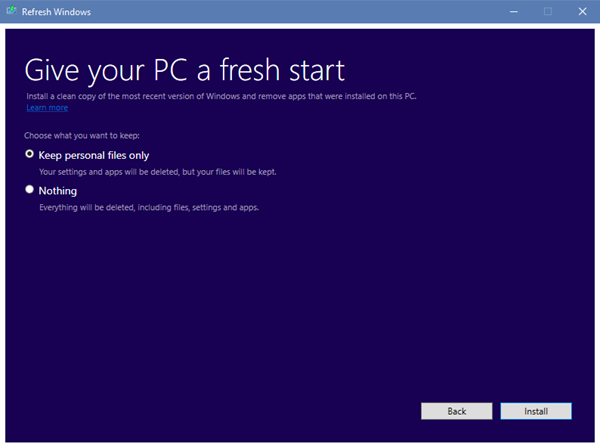
जब आप विंडोज को रिफ्रेश करते हैं, तो सभी ऐप जो मानक (Refresh Windows)विंडोज(Windows) 1o इंस्टॉलेशन के साथ नहीं आते हैं , जिनमें इंस्टॉल किए गए प्रोग्राम, ओईएम (OEM) ड्राइवर(drivers) और पहले से इंस्टॉल किए गए सॉफ्टवेयर शामिल हैं, हटा दिए जाएंगे। आप अपने डिजिटल लाइसेंस और अन्य डिजिटल अधिकार भी खो सकते हैं। आपको अपने ऐप्स इंस्टॉल करने होंगे और विंडोज(Windows) को फिर से सक्रिय करना होगा।
यदि आपका विंडोज 10(Windows 10) कंप्यूटर भ्रष्ट फाइलों सहित कई मुद्दों का सामना कर रहा है, तो विंडोज 10 (Windows 10) रिफ्रेश टूल(Refresh Tool) का उपयोग करना सबसे अच्छा है । प्रक्रिया निम्नलिखित करती है:
- (Keeps)आपकी व्यक्तिगत फाइलें और सेटिंग्स रखता है
- सभी Windows 11/10 सिस्टम फाइलों को एक नई कॉपी से बदल देता है।
- आपके पीसी के साथ आए ऐप्स को रखता है
- आपके द्वारा इंस्टॉल किए गए ऐप्स को Microsoft Store से रखें ।
यह अंततः आपके कंप्यूटर को बिना किसी डेटा हानि की चिंता किए ठीक कर देता है।
यदि आप बहुत सारी समस्याओं और सिस्टम फ़ाइलों के भ्रष्टाचार का सामना कर रहे हैं तो इसका उपयोग करें। इसका उपयोग करने के लिए, आपको माइक्रोसॉफ्ट से रिफ्रेश विंडोज टूल(Refresh Windows Tool) डाउनलोड करना होगा ।
5] विंडोज क्लीन इंस्टाल
क्लीन इंस्टॉलेशन का मतलब Windows 11/10 को पुराने तरीके से फिर से इंस्टॉल करना है। आपको माइक्रोसॉफ्ट(Microsoft) वेबसाइट से नवीनतम विंडोज आईएसओ डाउनलोड करने, बूट करने योग्य यूएसबी ड्राइव बनाने और फिर अपने कंप्यूटर पर Windows 11/10अपने पीसी को ठीक करने के लिए यह अंतिम उपाय है। अगर कुछ भी आपकी समस्या का समाधान नहीं कर रहा है, तो ऐसा करें।
6] इन-प्लेस अपग्रेड
क्लीन(Clean) इंस्टाल का मतलब ऐसे कंप्यूटर पर विंडोज 11/10 इंस्टाल करना है Windows 11/10 वर्तमान में ओएस इंस्टॉल नहीं है। यह एक नया ओएस है जिसे स्थापित किया जा रहा है।
विंडोज़ इन-प्लेस अपग्रेड वह जगह है जहां आपके पास पहले से विंडोज़(Windows) स्थापित है और आप इसे एक नए संस्करण में अपग्रेड करने के लिए सेटअप का उपयोग करते हैं। ISO फ़ाइल होने से मदद मिलती है!
विंडोज फ्रेश स्टार्ट(Windows Fresh Start) , रीसेट(Reset) , रिफ्रेश(Refresh) , क्लीन(Clean) इंस्टाल तुलना
| Fresh Start | Reset | Refresh | Clean install | |
| Data | Keeps all your data | Removes everything | Keeps all your data | Removes everything |
| Apps | Remove Apps | Removes everything | Keeps the app | Removes everything |
| App Data | Keeps | Deletes | Keeps | Deletes |
| Third-Party Apps | Removed | Removed | Keeps | Removed |
| Needs Bootable USB | No | Sometimes, When System file is missing | Sometimes, When System file is missing | Yes |
| Updates Windows | Yes | No | No | Yes, if you download latest ISO |
| Manually Backup Files | No | Yes | No | Yes |
मैं एक महत्वपूर्ण बात का सुझाव दूंगा। जबकि कुछ प्रक्रियाएँ आपकी फ़ाइलों को रखती हैं, आवश्यक फ़ाइलों का मैन्युअल रूप से बैकअप लेना हमेशा एक अच्छा विचार है। हम आमतौर पर डेस्कटॉप(Desktop) और डाउनलोड(Download) फोल्डर पर फाइलों को सहेजते हैं। सी ड्राइव पर सब कुछ जांचना सुनिश्चित करें(Make) और बाहरी ड्राइव पर बैकअप लें
इसी तरह, यदि आप चाबियों के साथ आने वाले बहुत सारे पेशेवर सॉफ़्टवेयर का उपयोग करते हैं, तो कुंजी खोजक उपकरण(Key Finder Tools) का उपयोग करके इसका बैकअप लें । यह सबसे अच्छा होगा यदि आप उन चाबियों को ईमेल या बैकअप पर सुरक्षित क्लाउड ड्राइव(secure cloud drive) पर भेज दें ।
क्या विंडोज 10 को रीसेट या रीइंस्टॉल करना बेहतर है?
विंडोज 10 रीसेट(Reset) एक मूल समस्या निवारण विधि होने की अधिक संभावना है और काफी बुनियादी समस्याओं के लिए काम करता है। दूसरी ओर, क्लीन इंस्टाल(Clean Install) अधिक जटिल समस्याओं के लिए एक उन्नत समाधान है। यदि आप समस्या की जटिलता के बारे में अनिश्चित हैं , तो पहले Windows रीसेट(Windows Reset) पर प्रयास करें , यदि यह मदद नहीं करता है, तो अपने कंप्यूटर डेटा का पूरी तरह से बैकअप लें, और फिर क्लीन इंस्टाल करें(Clean Install) ।
क्या फ़ैक्टरी रीसेट पीसी रीसेट के समान है?
विंडोज़(Windows) में " इस पीसी को रीसेट(Reset) करें" सुविधा स्वयं को फ़ैक्टरी डिफ़ॉल्ट स्थिति में रीसेट कर देती है। एक फ़ैक्टरी रीसेट, जिसे विंडोज(Windows) सिस्टम रिस्टोर के रूप में भी जाना जाता है, आपके पीसी को उसी स्थिति में लौटाता है, जब वह असेंबली लाइन से लुढ़कता था। यह आपके द्वारा बनाई और स्थापित सभी फाइलों और प्रोग्रामों को हटा देगा, ड्राइवरों को हटा देगा और सेटिंग्स को उनकी डिफ़ॉल्ट पर वापस कर देगा।
हमें उम्मीद है कि विंडोज फ्रेश स्टार्ट बनाम रीसेट बनाम रिफ्रेश बनाम इन-प्लेस अपग्रेड बनाम क्लाउड रीसेट के बीच अंतर स्पष्ट है। उनमें से किसी को भी करते समय हमेशा सावधानी बरतें।(We hope the differences between Windows Fresh Start vs. Reset vs. Refresh vs. In-place upgrade vs Cloud Reset is clear. Always take precautions while performing any of them.)
अब पढ़ें(Now read) : सॉफ्ट रिबूट बनाम हार्ड रिबूट बनाम रिस्टार्ट बनाम रीसेट(Soft Reboot vs Hard Reboot vs Restart vs Reset) ।
Related posts
रीसेट का उपयोग करके विंडोज 8 को उसकी प्रारंभिक स्वच्छ स्थिति में कैसे पुनर्स्थापित करें
क्लाउड रीसेट विकल्प का उपयोग करके विंडोज 11/10 को रीसेट या पुनर्स्थापित करें
फ़ायरफ़ॉक्स में सेशन रिस्टोर क्रैश रिकवरी को कैसे निष्क्रिय करें
फ्री डेटा रिकवरी सॉफ्टवेयर: डिलीट हुई फाइल्स और फोल्डर को रिकवर करें
Windows 10 कंप्यूटर पर अमान्य पुनर्प्राप्ति क्षेत्र त्रुटि को ठीक करें
विंडोज 10 में पुनर्स्थापना बिंदु बनाने के 3 तरीके
विंडोज़ में दूषित फ़ाइलें: स्पष्टीकरण, रोकथाम और पुनर्प्राप्ति
सिस्टम रिस्टोर क्या है और इसे इस्तेमाल करने के 4 तरीके
हटाए गए बुकमार्क को पुनर्प्राप्त करने के लिए क्रोम बुकमार्क रिकवरी टूल का उपयोग करें
ऑपरेटिंग सिस्टम और रिकवरी विकल्पों की सूची प्रदर्शित करने के लिए समय बदलें
विंडोज से ड्राइवरों को कैसे अनइंस्टॉल करें, 5 चरणों में
टेस्टडिस्क: विंडोज सिस्टम के लिए फ्री पार्टीशन रिकवरी सॉफ्टवेयर
विंडोज 10 में विंडोज अपडेट और सुरक्षा सेटिंग्स
पुनर्प्राप्ति मीडिया बनाने के लिए Chromebook पुनर्प्राप्ति उपयोगिता का उपयोग कैसे करें
Pixel8 सीगेट प्रीमियम रिकवरी सॉफ़्टवेयर मुफ़्त डाउनलोड करें
Windows के लिए डिस्क ड्रिल: गलती से हटाई गई फ़ाइलें पुनर्प्राप्त करें
9 बेस्ट फ्री डेटा रिकवरी सॉफ्टवेयर (2022)
नेटवर्किंग के साथ विंडोज 10 को सेफ मोड में कैसे शुरू करें
विंडोज 11/10 को पुनर्स्थापित करने के लिए रिकवरी ड्राइव का उपयोग कैसे करें
सुरक्षित मोड क्या है? -
